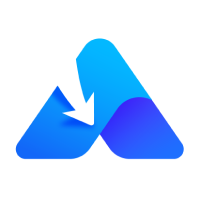免費線上 YouTube 影片下載
免費在線下載 YouTube 影片、YouTube 轉 MP4、YouTube 轉 MP3
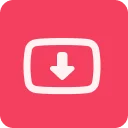
下載各類 YouTube 影片
您可以透過 GetVideos.Net 下載 YouTube 常規影片、短片以及私人視頻。

支持最流行的格式
您可以將任意 YouTube 影片轉換為 MP4、MP3 或其他您喜歡的格式。

兼容電腦和移動裝置
我們的線上 YT 影片下載工具兼容 Windows、macOS、Android 和 iOS,您可以輕鬆將 YouTube 影片下載到電腦、手機或平板電腦上。

免費 YT 影片下載
GetVideos.Net 是一個完全免費的在線 YT 影片下載工具,旨在為您提供最簡單且高效的方式,讓您可以免費保存 YouTube 影片到您的各種裝置。
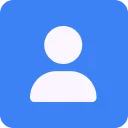
無需登錄
使用我們的線上影片下載網站,您無需註冊或登錄即可下載您喜歡的視頻。只需粘貼相應音視頻連結即可開始下載。

高質量下載
使用這款免費的 YouTube 下載器,您可以下載高清、全高清或者更高質量的影片。
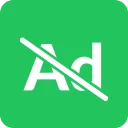
無廣告或重定向
GetVideos.Net 讓您享受一個乾淨無干擾的影片下載過程。它不會用廣告或者重定向干擾您的影片下載流程。
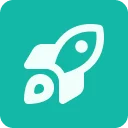
高效影片下載
快速的下載速度和可靠的服務確保您快速輕鬆地獲取您的想要的視頻內容。
YouTube 下載常見問題
如何下載 YouTube 影片到電腦?
您可以跟隨以下步驟將 YouTube 視頻保存到您的電腦:
- 複製 YouTube 視頻連結。
- 訪問我們的在線 YouTube 視頻下載器,粘貼 URL,然後點擊下載。
- 當您看到下載選項時,點擊您喜歡的選項旁邊的下載按鈕以將文件保存到您的設備中。
- 右鍵單擊視頻,選擇另存影片為(Chrome)或下載影片(Safari)。
如何將 YouTube 影片保存到您的 iPhone?
您可以按照以下步驟將 YouTube 視頻下載到您的 iPhone 或 iPad:
- 複製 YouTube 視頻網址。
- 打開瀏覽器,訪問 GetVideos.Net,粘貼鏈接,然後點擊下載。
- 選擇您喜歡的下載選項,然後點擊旁邊的下載按鈕。
- 在彈出窗口中再次選擇下載。
- 前往下載資料夾查看影片。
注意:如果您想將 YT 影片保存到相機膠卷中,請前往文件 > 下載找到下載的內容,點擊它,點擊分享,然後選擇保存視頻。這樣做可以將視頻保存到您的照片應用程式中。
如何將 YouTube 視頻下載到 Android 手機?
您可以按照以下步驟將 YouTube 視頻保存到您的 Android 手機:
- 將 YouTube 網址粘貼到我們的線上工具,然後點擊下載。
- 選擇輸出選項,然後點擊旁邊的下載按鈕。
- 瀏覽器加載視頻後,點擊視頻,然後點擊下載圖標。
- 進入下載資料夾查看視頻。
注意:這些步驟可能會因您使用的瀏覽器或手機品牌而略有不同。此外,下載的影片將自動保存到您的相冊應用程序中,您可以隨時訪問它。
如何下載 YouTube 短片?
下載 YouTube Shorts 的步驟與下載常規 YouTube 影片的步驟相同。您只需提供短影片的連結,GetVideos.Net 就會幫您下載內容。
如何將 YouTube 轉為 MP4?
GetVideos.Net 將 MP4 設置為默認的輸出格式,這使得在您的計算機或移動設備上將 YouTube 視頻轉換為 MP4 變得十分容易。
- 將 YouTube URL 粘貼到 GetVideos.Net 並點擊下載。
- 找到您需要的 MP4 選項並點擊下載。
- 如果您使用的是計算機,右鍵單擊視頻並選擇另存影片為或下載影片。如果您使用的是移動裝置,在彈出窗口中選擇下載或點擊視頻附近顯示的下載圖標。
通過這樣做,您可以成功將任何 YT 連結下載為 MP4。
如何將 YouTube 轉換為 MP3?
如果影片來源提供了 MP3 音訊版本,您可以直接使用我們的在線服務將 YouTube 轉換為 MP3。如果 MP3 選項不可用,您將需要一個強大的 YouTube MP3 轉換程序,如 SurFast Video Downloader 來完成任務。
- 將 YouTube 連結粘貼到網站上並點擊下載。
- 等待網站生成下載選項。
- 點擊僅音頻並點擊 MP3 選項旁邊的下載將音訊儲存到您的裝置。
如何下載 YouTube 播放清單?
GetVideos.Net 支援下載 YouTube 播放清單。但是,它只能逐個下載視頻。如果您想要批量下載 YouTube 播放清單、頻道或多個 URL,使用 YouTube 播放清單下載程式,如 SurFast Video downloader,將會更高效。
要下載 YouTube 播放清單:
- 將 YouTube 播放清單網址粘貼到線上影片下載器中,然後點擊下載。
- 當網站加載所有內容後,點擊您要下載的視頻旁邊的下載。
- 選擇您喜歡的輸出選項,然後點擊旁邊的下載按鈕。
- 保存該影片到您的裝置。
如何下載 YouTube 頻道的所有內容?
使用 GetVideos.Net 從 YouTube 頻道下載所有影片的過程與下載 YouTube 播放列表的過程相同 – 您需要逐個下載所有視頻。如果您希望批次下載多個 YouTube 視頻,建議使用批次下載器,如 SurFast Video Downloader。
如何下載 YouTube 影片片段?
如果您透過 YouTube 的內置剪輯功能提取了一個片段,您可以將其網址粘貼到 GetVideos.Net 來下載該 YouTube 片段。如果您想下載 YouTube 影片的任何部分且沒有時間限制,您可以使用 SurFast Video Downloader 中的剪輯功能。這款全能的 YouTube 影片剪輯工具允許您自由剪輯和下載 YouTube 影片和音訊檔案。
如何下載 YouTube 音訊?
GetVideos.Net 也是一個 YouTube 音訊下載器,允許您從 YouTube 影片中提取音訊。默認情況下,您可以將 YouTube 視頻轉換為 MP3、M4A 或 WebM。在您粘貼網址後,轉到僅音訊部分以選擇您想要的音訊輸出格式。
如何下載 YouTube 音樂?
您可以將 YouTube 視頻轉換為音頻,以便提取影片中的音樂。步驟如下:
- 將 YouTube 網址粘貼到我們的在線 YT 音樂下載工具,GetVideos.Net,然後點擊下載。
- 轉到僅音頻部分,然後點擊您需要的音頻輸出格式旁邊的下載鈕。
- 點選更多 > 下載以將歌曲保存到您的電腦,或點擊下載以將音頻保存到您的移動設備。
注意:GetVideos.Net 目前不支持從 YouTube Music 下載音樂。如果您想從 YouTube Music(以music.youtube.com 開頭的鏈接)下載歌曲,您可以使用 SurFast Video Downloader。
如何將 YT 影片製作為 GIF?
如果您想將 YouTube 轉換為 GIF,使 SurFast Video Downloader 將會很有幫助。它支持剪輯和 GIF 輸出,讓您可以輕鬆將某個 YT 影片片段製作為 GIF。
如何下載沒有音訊的 YouTube 視頻?
您可以通過使用 GetVideos.Net 下載 YT 靜音影片:
- 將 YouTube 網址粘貼到工具中,然後點擊下載。
- 切換到靜音影片選項卡。
- 點擊您喜歡的輸出選項旁邊的下載按鈕。
這樣做,您可以下載消音的 YT 視頻。
重要通知:
GetVideos.Net僅供個人使用。嚴禁下載受版權保護的材料。使用本網站即表示您同意我們的服務條款,並對任何侵犯版權或濫用行為承擔全部責任。我們不在我們的伺服器上存儲任何盜版或受版權保護的內容-您下載的所有視頻都是直接從它們各自的CDN伺服器檢索到您的設備上的。